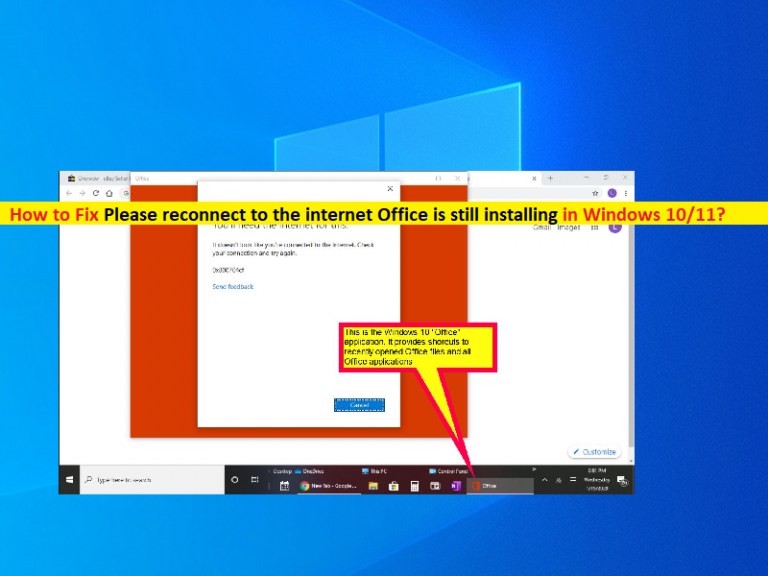
Windows 10/11の「インターネットに再接続してくださいOfficeはまだインストール中です」の問題とは何ですか?
この記事では、修正方法について説明します。インターネットに再接続してくださいOfficeはまだWindows10 / 11にインストールされています。問題を解決するための簡単な手順/方法が案内されます。議論を始めましょう。
「Officeスイート」:Microsoft OfficeまたはOfficeは、Microsoftによって設計および開発されたクライアントソフトウェア、サーバーソフトウェア、およびサービスのファミリです。当初、Office Suiteのマーケティング用語には、Officeの最初のバージョンには、Microsoft Word、Microsoft Excel、およびMicrosoftPowerPointが含まれていました。オリジナルで最も広く使用されているバージョンは、WindowsOSおよびMacOSを実行しているPCで使用できるデスクトップバージョンです。これは、Android / iOSデバイスおよびWebブラウザーで使用できます。
ただし、何人かのユーザーが直面したと報告しました。インターネットに再接続してくださいOfficeスイートをダウンロードしてインストールしようとしたときに、OfficeがWindows10 / 11コンピューターにまだインストールの問題を抱えています。この問題は、何らかの理由でWindowsコンピューターにOfficeスイートをダウンロードしてインストールできないことを示しています。
この問題の背後にある考えられる理由は、インターネット接続の問題、サードパーティのウイルス対策/ファイアウォールの干渉、サードパーティのVPN、イーサネットアダプタの問題、古い/破損したデバイスドライバ、ネットワークリストとロケーションサービス、およびその他のWindowsの問題である可能性があります。 。私たちの指示で問題を修正することが可能です。解決策を探しましょう。
修正方法インターネットに再接続してくださいOfficeはまだWindows10 / 11にインストールされていますか?
方法1:「PC修復ツール」を使用して「Officeはまだインストール中ですインターネットに再接続してください」を修正します
「PC修復ツール」は、BSODエラー、DLLエラー、EXEエラー、プログラム/アプリケーションの問題、マルウェアやウイルスの問題、システムファイルやレジストリの問題、その他のシステムの問題を数回クリックするだけで簡単かつ迅速に見つけて修正する方法です。
⇓PC修復ツールを入手
方法2:イーサネットアダプタを無効にする

この問題は、コンピュータのイーサネットアダプタの問題が原因で発生する可能性があります。修正するためにイーサネットアダプタを無効にすることができます。
ステップ1:Windows検索ボックスから「ネットワークとインターネット」設定ページを開きます
ステップ2:[アダプター設定の変更]に移動し、イーサネットアダプターを右クリックして、[無効にする]オプションを選択して無効にします。
ステップ3:数秒後、もう一度右クリックし、[有効にする]を選択して有効にし、問題が解決したかどうかを確認します。
方法3:サードパーティのVPNを無効にするかアンインストールします
この問題は、コンピュータにインストールされているサードパーティのVPNサービスクライアントの干渉が原因で発生する可能性があります。修正するために、サードパーティのVPNを無効にするかアンインストールできます。これを行うには、Windows PCで[コントロールパネル]アプリを開き、[プログラムのアンインストール]> [プログラムと機能]に移動し、サードパーティのVPNクライアントを見つけて選択し、[アンインストール]を選択してアンインストールします。 、問題が解決したかどうかを確認します。
方法4:ネットワークサービスを再起動する

この問題を解決する1つの可能な方法は、コンピューターでネットワークサービスを再起動することです。
ステップ1:Windows検索ボックスを介してWindowsPCで「サービス」アプリを開きます
ステップ2:「N」キーを押してNで始まるサービスに移動します。「ネットワークリスト」、ネットワーク位置認識サービスを検索します。
ステップ3:各サービスを1つずつダブルクリックしてそのプロパティを開き、[開始]ボタンをクリックしてサービスを開始し、完了したら、問題が解決したかどうかを確認します。
方法5:ルーターを再起動/リセットする
この問題は、インターネット接続の問題が原因で発生する可能性があります。この問題を解決するために、ルーターを再起動/リセットできます。ルーターをリセット/再起動した後、コンピューターでOfficeのダウンロードとインストールを正しく実行できるかどうかを確認してください。
方法6:OfficeOnlineの修復を実行する

ステップ1:Windows PCで[コントロールパネル]を開き、[プログラムのアンインストール]> [プログラムと機能]に移動します
ステップ2:「Officeスイート」を見つけて右クリックし、「変更」を選択して「オンライン修復」を選択し、画面の指示に従って修復を完了し、問題が解決したかどうかを確認します。
方法7:以前のバージョンのOfficeスイートをアンインストールしてから、Officeを再インストールする
それでも問題が解決しない場合は、以前のバージョンのOfficeスイートが既にコンピューターにインストールされている可能性があります。インストールされている以前のバージョンのOfficeスイートをアンインストールしてから、修正するためにOfficeスイートを再インストールできます。
ステップ1:[コントロールパネル]を開き、[プログラムのアンインストール]> [プログラムと機能]に移動し、前のバージョンの[Office Suite]を見つけて右クリックし、[アンインストール]を選択してアンインストールします。その後、コンピューターを再起動します。
手順2:再起動後、Office Suiteのダウンロードと再インストールを再試行し、問題が解決したかどうかを確認します。
結論
この投稿は、修正方法に役立つと確信しています。インターネットに再接続してくださいOfficeはまだWindows10 / 11にインストールされています。あなたはそうするために私たちの指示を読んで従うことができます。それで全部です。提案や質問がある場合は、下のコメントボックスに書き込んでください。